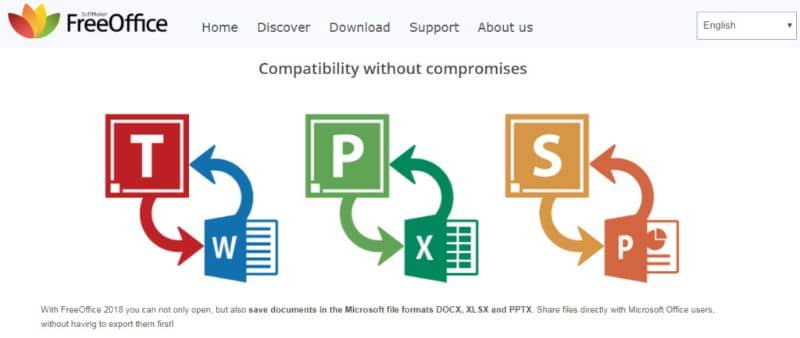
Haluatko saada parhaat ohjelmat toimistollesi? Älä odota enää ja lue tämä artikkeli, jossa näytämme kuinka voit ladata ja asentaa FreeOffice-ohjelmiston, mikä on hieno toimistoautomaatiopaketti.
Mitä ominaisuuksia FreeOffice on?
Luottaa FreeOffice antaa sinulle useita etuja. Se on ohjelma, joka on hyvin samanlainen kuin Microsoft Office, mutta se on tarkoitettu pääasiassa käytettäväksi tietokoneissa, joissa on Linux-käyttöjärjestelmä, ja jos sinulla on Windows, voit asentaa Microsoft Officen
Siinä on TextMarker, joka on työkalu, kuten Word. DTP-ominaisuudella, jonka avulla voit lukea minkä tahansa asiakirjan riippumatta siitä kuinka monimutkaiselta se saattaa tuntua. Lisäksi yksi eduista on, että se on yhteensopiva DOCX-tiedostojen kanssa ja sen avulla voit lisätä ylätunnisteita, taulukoita, alatunnisteita, muuttaa taulukkoon sivujen, kuvien ja grafiikan suuntaa.
Kaiken tämän lisäksi siinä on PDF-selain, jonka avulla voit kirjoittaa haluamasi asiakirjat, jopa luoda oman kirjan. Ikään kuin se ei riitä, voit kääntää PDF-tiedoston englannista espanjaksi
Toinen tämän ohjelman sisältämä työkalu on PlanMaker, se on laskentataulukko, kuten Excel. Siinä on noin 350 eliminointitoimintoa, joiden avulla voit ratkaista haluamasi laskelmat hetkessä. Se on yhteensopiva XLSX-muotojen kanssa, ja voit luoda kaiken, mitä taulukkolaskenta sallii, kuten taulukoita ja kaavioita.
Siinä on myös työkalu Esitykset joka on kuin PowerPoint-sovellus. Tällä työkalulla voit luoda haluamasi mallit ja se on vaihtoehto Microsoft-työkalulle.
Se on yhteensopiva PPTX: n kanssa, ja voit tehdä kaikki OpenGL-pohjaiset animaatiot melko yksinkertaisella tavalla. Pystyt luomaan kaiken esityksestä, dioista ja erottumaan animaatioistasi.
Vaikka tämä ohjelma on suunniteltu pääasiassa Linux-käyttöjärjestelmälle, se on saatavana myös Windowsille ja Macille.On huomattava, että kosketusnäytön optimointi antaa sinun aktivoida tämän toiminnon, jota voit käyttää nauhassa ja perinteisessä valikossa, mutta niin kauan kuin tietokoneen näytöllä on tämä vaihtoehto.
Lisäksi on yhteensopiva DOCX, XLSX ja PPTX sinun ei tarvitse muuntaa tiettyjä tiedostoja tähän muotoon, jotta FreeOffice toimii. Lisäksi voit vetää asiakirjoja ja pudottaa ne käyttämääsi työkaluun.
Kaikki tämä mielessä, olet ehkä halunnut asentaa FreeOffice tietokoneellesi, ja tässä artikkelissa näytämme sinulle, miten se tehdään.
Kuinka FreeOffice asennetaan tietokoneelle?
Jos haluat asentaa FreeOffice-toimisto-ohjelmistopaketin käyttöjärjestelmääsi, sinun on vain noudatettava seuraavia vaiheita ja teet sen hetkessä.
Asenna se DEB: n avulla
Jos sinulla on DEP-pakettijakelija, kuten Ubuntu, voit seurata ohjeita, jotka annamme sinulle alla. Ainoa mitä tarvitset on päivittää DEB-paketti uusimpaan versioon. Jos sinulla on 32-bittinen järjestelmä, sinun on annettava seuraava komento: wget -O softmaker-freeoffice.deb
Jos sinulla on 64-bittinen järjestelmä, komento on seuraava: wget -O softmaker-freeoffice.deb. Kun lataus on valmis, sinun on annettava seuraava komento: sudo dpkg -i harmony.deb.
Jos saat jostain syystä virheen, voit kirjoittaa seuraavan komennon: sudo apt -f install. Jos haluat pitää sovelluksesi ajan tasalla, sinun on lisättävä arkisto suorittamalla seuraava komento: sudo /usr/share/freeoffice2018/add_apt_repo.sh Voit päivittää järjestelmän ja paketit sudo apt Update- tai sudo apt-päivityksellä
RPM-paketin käyttö
Jos nyt käytät RPM: ää, CentOS: ää, Fedoraa, openSUSE: tä, sinun on päivitettävä se uusimpaan versioon, kuten DEB: nkin. Voit tehdä sen 32-bittisestä järjestelmästä noudattamalla seuraavaa komentoa: sudo rpm – import linux-repo-public.key. wget -O softmaker-freeoffice.rpm https://www.softmaker.net/down/softmaker-freeoffice-2018-944.i386.rpm wget -O softmaker-freeoffice.rpm https://www.softmaker.net/download /softmaker-freeoffice-2018-944.i386.rpm
Jos se on 64 bittiä, seuraava komento on seuraava: sudo rpm – tuo linux-repo-public.key. wget -O softmaker-freeoffice.rpm https://www.softmaker.net/down/softmaker-freeoffice-2018-944.x86_64.rpm. Kun lataus on valmis, sinun on annettava seuraava komento: sudo rpm -i softmaker-freeoffice.deb
Arch Linuxin ja sen johdannaisten käyttö
Lopuksi, jos olet näiden ohjelmien käyttäjä, sinun on tehtävä lataa sovellus AUR-arkistoista, toisin sanoen sinun on oltava aiemmin asentanut AUR-ohjatun toiminnon. Tässä mielessä sinun tarvitsee vain avata pääte ja kirjoittaa seuraava komento: yay -S softmaker-office-2018-bin